C'est un changement Taille des images Les captures d'écran font partie de ma routine quotidienne. J'aimerais vraiment trouver une solution qui puisse réduire ma fraction de seconde en redimensionnant ces images. Récemment, je me suis familiarisé avec la nouvelle application Microsoft PowerToys. Ce qui vous permet Redimensionner l'image Rapidement, avec juste un clic droit et maintient la qualité à sa plus grande précision. Voyons comment l'utiliser.
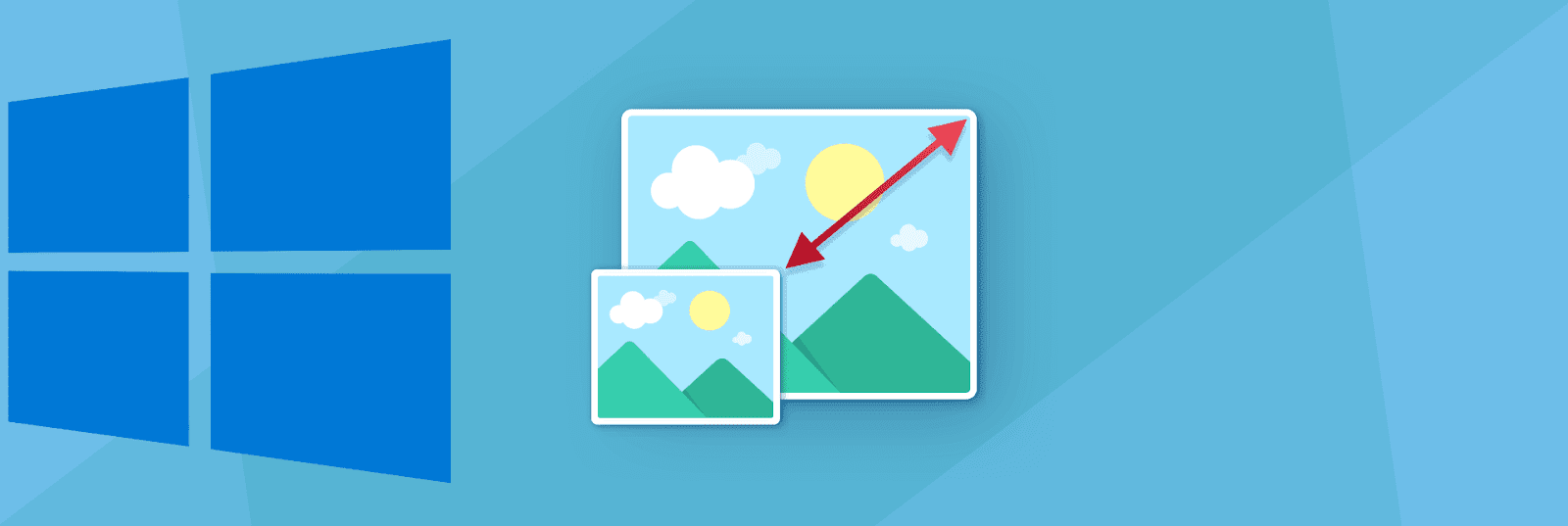
Comment redimensionner rapidement des photos sous Windows 10
Étape 1: Pour commencer, vous devez d'abord installer Microsoft PowerToys. Il contient de nombreux outils utiles, dont l'un est Image Resizer , Que nous utiliserons dans cet article.
Pour ceux qui ne le savent pas, Microsoft PowerToys fournit une assistance supplémentaire aux utilisateurs avancés de Windows 10, ce qui signifie qu'il ne fait pas partie de Windows 10 et que vous devez également l'installer à partir de GitHub.
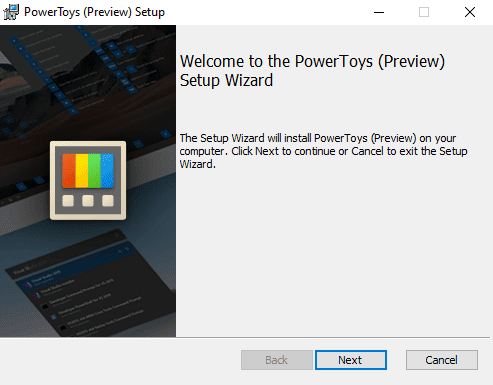
Étape 2: Une fois Windows PowerToys installé, cliquez avec le bouton droit sur n'importe quelle image et vous aurez une nouvelle option appelée "Redimensionner les images«. Cliquez dessus et vous obtiendrez une fenêtre contextuelle pour redimensionner les images.
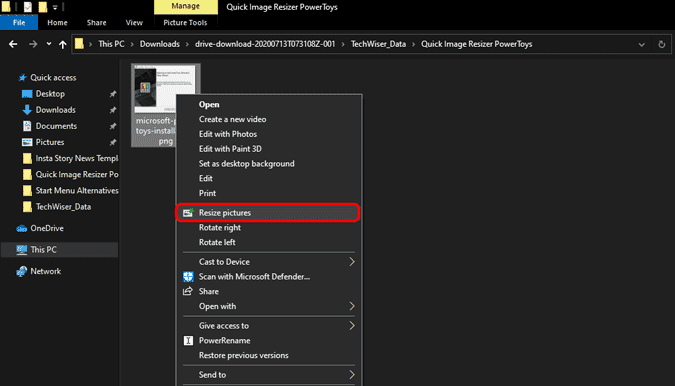
Étape 3: Dans la fenêtre contextuelle, vous pouvez sélectionner des options parmi les valeurs de dimensionnement prédéfinies ou même entrer une valeur personnalisée. De plus, il vous donne également la possibilité de saisir une valeur personnalisée en pouces, en centimètres ou même en pourcentages. Laissez tout le reste par défaut.
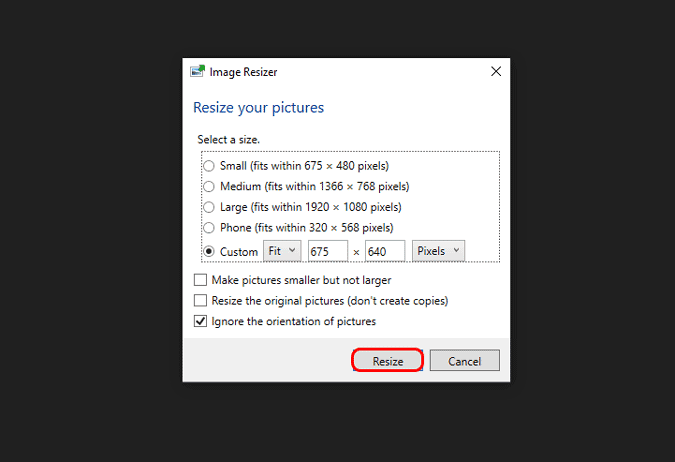
Si vous entrez une valeur personnalisée, entrez uniquement la largeur ou la hauteur. Pourrait Redimensionner les images Remplissez automatiquement l'autre dimension. Par exemple, nous téléchargeons des images sur Dz Techs d'une largeur de 675 pixels. Par conséquent, nous entrons simplement la largeur et laissons la hauteur se remplir automatiquement.
Étape 4: Image Resizer ne remplace pas le fichier d'origine. Au lieu de cela, il crée un fichier en double avec le même nom suivi du nom du paramètre de dimensionnement. Le redimensionnement n'affecte pas du tout la qualité de l'image (si les dimensions sont réduites).
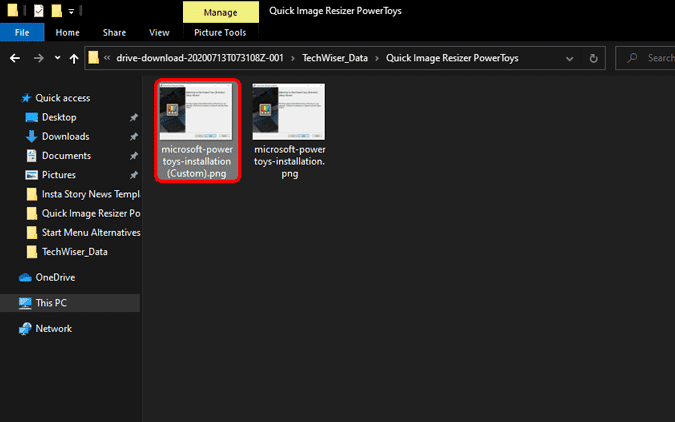
Fonctionnalités supplémentaires / Mode de redimensionnement d'images multiples
Image Resizer vous permet également de redimensionner les images en une seule fois. Je l'utilise principalement pour redimensionner toutes les images du dossier à la fois. Pour ce faire, sélectionnez simplement toutes les images, faites un clic droit et choisissez "Redimensionner les images«. Le processus suivant est identique aux étapes ci-dessus.
Si vous redimensionnez les images autant que moi, le redimensionneur d'image vous donne également la possibilité de modifier des formulaires prédéfinis. Pour ce faire, dirigez-vous vers la barre d'état système dans le coin inférieur droit. Dans la barre d'icônes, faites un clic droit sur l'icône PowerToys et cliquez sur "Paramètres" .
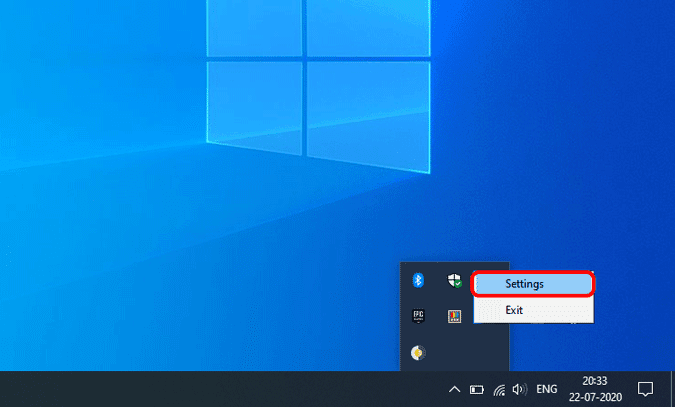
Dans les paramètres PowerMenu, accédez à l'onglet Image Resizer. Ici, vous verrez 4 options pour modifier la taille d'image par défaut - petite, moyenne, grande et téléphone. Vous pouvez modifier les valeurs en fonction de vos besoins, supprimer l'une d'entre elles ou même ajouter des dimensions personnalisées qui correspondent à vos besoins.
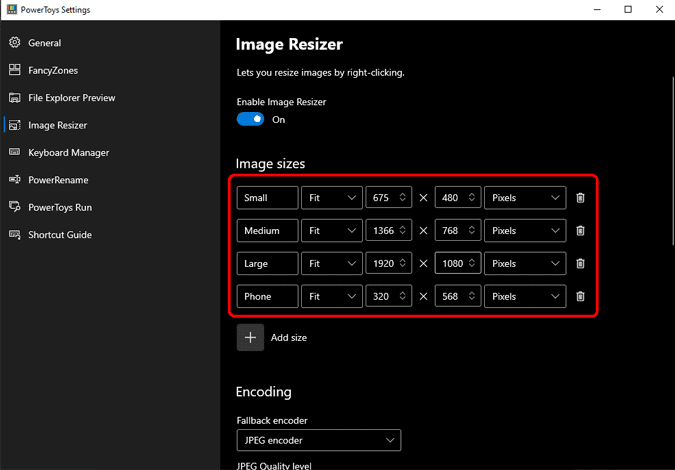
De plus, si vous faites défiler vers le bas, il fournit des options d'encodage. Si Image Resizer ne prend pas en charge le format de fichier que vous redimensionnez, il le convertit en JPEG. Ceci est connu comme "Codage de réserve«. Ensuite, vous avez des options de compression pour les images PNG et TIFF. Si ces mots vous semblent nouveaux, laissez-les par défaut.
Autres alternatives
Microsoft Image Resizer est basé sur l'outil open source Brice Lambson.ImageResizer«. L'outil est maintenant désactivé et tout le développement est redirigé vers Microsoft PowerToys. De même, il existe d'autres applications comme Redimensionner l'image. Cela vous permet de redimensionner les images à la fois, cependant, l'approche est un peu différente. Vous devez faire un clic droit sur les images et sélectionner "Partager" -> "Redimensionner l'image".
Vous pouvez également essayer le populaire outil de ligne de commande ImageMagick. Il peut rapidement redimensionner, compresser et basculer entre plusieurs formats d'image.







